Propriétés fichier (Données de base)
Quand un nouveau fichier est créé, il faut configurer les données de base qui se trouvent dans le menu Fichier, commande Propriétés fichier.
Les propriétés fichiers (Données de base) varient selon les applications choisies.

Des informations sur les différentes sections sont disponibles dans les leçons en ligne individuelles, énumérées dans le menu de gauche.
Comptabilité
Cette section est accessible par le menu Fichier → Propriétés du fichier (Données de base) → Section comptabilité.

En-tête gauche et en-tête droite
Insérer des textes libres, utilisés pour mettre un en-tête aux impressions (gauche et droite).
Date ouverture
C'est la date d'ouverture de la comptabilité (peut aussi être laissée vide). Si vous insérez dans les écritures une date antérieure à la date d'ouverture insérée, le programme affiche un message d'erreur.
Date clôture
C'est la date de clôture de la comptabilité (peut aussi être laissée vide). Si vous insérez dans les écritures une date postérieure à la date de clôture, le programme affiche un message d'erreur.
Devise Base
C'est le sigle de la devise avec laquelle est tenue la comptabilité.
Sélectionnez de la liste le sigle de la devise dans laquelle est tenue votre comptabilité. Vous pouvez aussi indiquer une devise ne figurant pas dans la liste.
Si vous changez le sigle de la devise de base, le programme change les en-têtes des colonnes des montants en devise de base par le nouveau sigle.
Dans la comptabilité multidevise il est obligatoire de préciser qu'elle est la devise de base. Elle devient ainsi la devise fonctionnelle; c'est-à-dire, la devise qui servira pour le calcul du Bilan et du Compte de Résultat. Vous pouvez aussi indiquer une devise ne figurant pas dans la liste.
Changer le sigle de la devise de base
Si vous changez le sigle de la devise de base, le programme ne modifie pas les montants existants. Nous vous conseillons de changer la devise de base uniquement quand il n'y a pas encore de soldes d'ouverture et d'écritures dans la comptabilité.
Comptabilité SANS devises étrangères
Remplacer le sigle de la devise avec le nouveau sigle.
Comptabilité AVEC devises étrangères
Pour modifier l'abréviation devise dans la comptabilité avec des devises étrangères, suivre la procédure indiquée dans la page appropriée.
Options
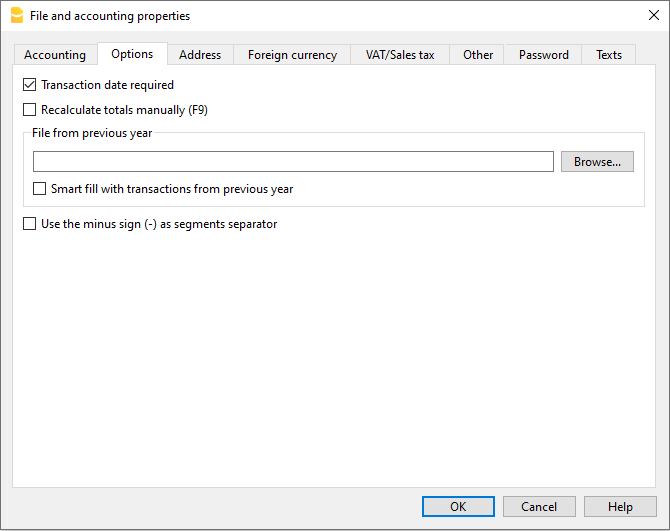
Date de l'écriture obligatoire
Lorsque cette option est activée et que l'on insère une écriture sans date, un message d'erreur est signalé.
Recalculer totaux manuellement (F9)
Lorsque cette option est activée, le recalcule des groupes principaux de la comptabilité ne se fait pas automatiquement, il faut utiliser la touche F9 pour effectuer le recalcul.
Fichier année précédente
Avec la commande Parcourir, on peut sélectionner le fichier de l'année précédente.
Smart fill avec les écritures de l'année précédente
En activant cette fonction, le programme charge en sa mémoire les écritures de l'année précédente et les propose de nouveau dans le Smart Fill, durant la saisie des nouvelles écritures.
Utiliser le signe moins (-) comme séparateur des segments
Quand cette fonction est activée, les segments doivent être insérés avec le signe moins (-) devant le code du segment dans le tableau Écritures.
En désactivant cette fonction, les segments doivent être indiqués avec le deux-points (:), comme dans le plan comptable. Le deux-points doit toujours précéder le code du segment.
Enregistre (+/-) les Centres de coût comme la catégorie
Cette fonction est seulement active dans la Comptabilité dépenses/recettes et dans le Cash Manager. En activant la case, le montant est enregistré dans le centre de coût (en positif ou en négatif) comme la catégorie.
Si, par contre, cette option n’est pas activée, il faut que le centre de coût soit précédé par le signe moins pour enregistrer en négatif (-CC).
Document connexe : Saisie, modifier texte et smart fill
Adresse
Cette section est accessible par le menu Fichier > Propriétés du fichier (Données de base) > Section Adresse.
Dans cette section, vous pouvez saisir les données concernant la société ou la personne dont vous gérez les comptes.
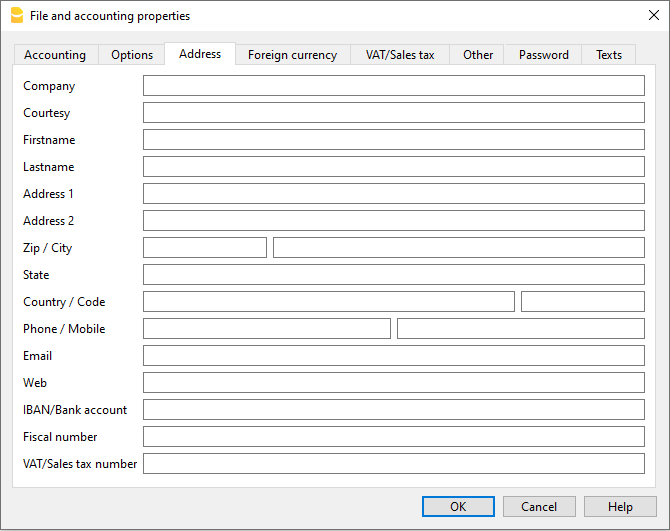
Devise étrangère
Cette section est accessible par le menu Fichier → Propriétés du fichier (Données de base) → Section devises étrangères.
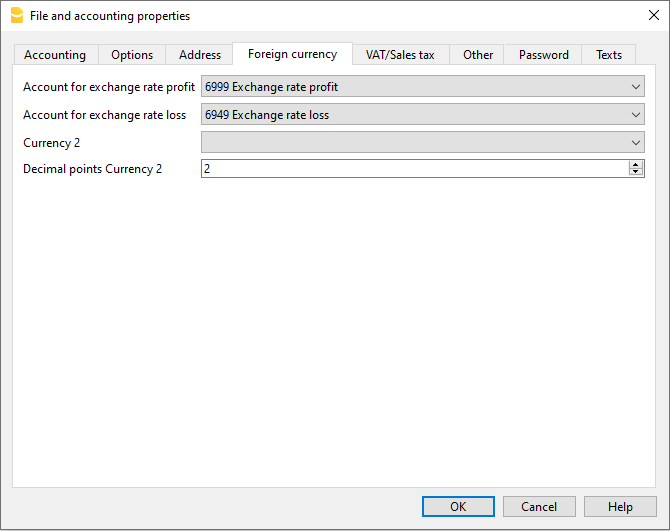
Les explications de cette section se trouvent sur la page Démarrer une comptabilité multi-devise.
TVA
Cette section est accessible par le menu Fichier → Propriétés du fichier (Données de base) → Section TVA.
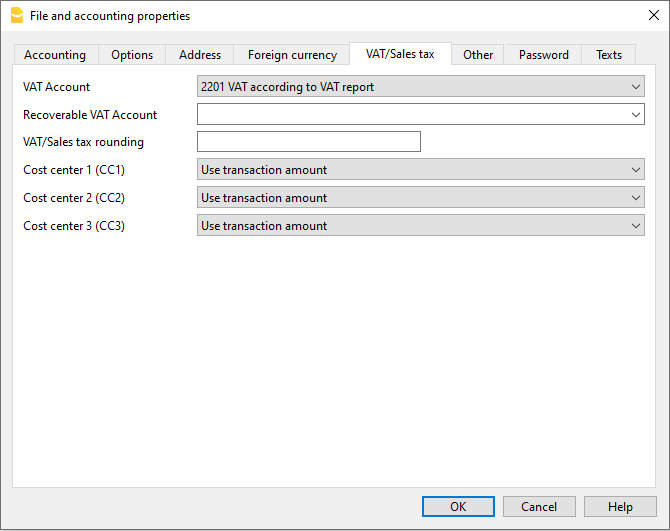
Les explications de cette section sont disponibles sur la page Propriétés du fichier (TVA).
Divers
Cette section est accessible par le menu Fichier → Propriétés du fichier (Données de base) → Section Divers.

Langue courante
Certains textes dans le fichier sont automatiquement générés par le programme (par exemple les lignes du tableau Totaux, les mouvements de la fiche de compte, l’impression des bilans formatés). Dans cette section il est possible d'indiquer la langue de ces textes (en règle générale, c'est la même que la langue de création).
Langue de création
C'est la langue choisie et sélectionnée à la création du fichier comptable, et utilisée à l'en-tête des colonnes. Si on souhaite changer la langue de création, il est nécessaire de convertir le fichier personnel dans un nouveau fichier avec le menu Outils → Convertir fichier
Extensions
Vous pouvez indiquer des extensions de Banana Comptabilité. À l'ouverture du fichier, le programme installe automatiquement les extensions. Utilisez-les pour les modèles ou les fichiers qui sont combinés avec des extensions. Les autres utilisateurs qui ouvrent le fichier reçoivent des instructions ou des commandes pour installer les extensions nécessaires.
La liste indique toutes les extensions qui peuvent être installées.
Mots clés extension
Insérez un mot-clé contenu dans l'extension Banana Comptabilité. En général, ces mots clés sont spécifiés dans les instructions d'installation de l'extension ; la plupart des extensions n'utilisent pas de mots clés pour limiter l'affichage à certains fichiers.
Si un script a défini l'attribut @docproperties, la commande ne sera visible dans le menu Extensions que pour les fichiers Banana qui ont défini le même mot-clé dans le champ Extensions. Pour définir plusieurs mots-clés, séparez-les par le ; (exemple : datev ; auditfile).
Mot de passe
Cette section est accessible par le menu Fichier → Propriétés du fichier (Données de base) → Section Password.

Les fichiers peuvent être protégés par un mot-clé (mot de passe).
Insérer un mot de passe dans un fichier qui n'en avait pas
Confirmer l'ancien mot de passe
Laissez la boîte vide.
Nouveau mot de passe
Veuillez entrer votre mot de passe.
Confirmer le nouveau mot de passe
Saisissez le même mot de passe que celui que vous avez saisi dans la case Nouveau mot de passe.
Modification d'un mot de passe existant
- Saisissez votre mot de passe existant.
- Saisissez le nouveau mot de passe deux fois.
- Confirmez avec OK.
Compatibilité du mot de passe avec les anciennes versions
Cochez cette option si vous voulez que votre mot de passe soit compatible avec les versions précédentes de Banana Comptabilité.
Option déconseillée car le mot de passe sera alors enregistré d'une façon moins sûre.
Supprimer un mot de passe
- Saisissez le mot de passe existant
- Laissez les cases pour le nouveau mot de passe vides
- Confirmez avec OK.
Mot de passe oublié
Pour plus d'informations sur un mot de passe oublié, veuillez consulter la page Questions et réponses, paragraphe Débloquer mot de passe.
Note
L'usage d'un mot de passe ne permet pas d’atteindre un niveau élevé de protection. Pour rendre les données vraiment inaccessibles à des tiers, il faut utiliser un logiciel de cryptographie.
Textes
Cette section est accessible par le menu Fichier → Propriétés du fichier (Données de base) → Section Textes.

Dans cette section on peut ajouter des clés pour enregistrer des informations supplémentaires, (par exemple le nom du fiduciaire qui a vérifié les écritures.). Ces clés et les textes qui en résultent peuvent être repris et utilisés dans des scripts.
Clé
Insérer le texte de référence (ex. le nom du Comptable qui gère la comptabilité).
Valeur
Insérer la valeur relative à la clé (ex. Edouard Lebrun).
Ajouter
La touche enregistre les nouvelles données insérées.
Supprimer
Cette touche élimine la Clé sélectionnée.